Interne und externe Festplatten, einschließlich Partitionen, die mit dem Ubuntu-PC verbunden sind, sollten automatisch gemountet werden, d. h. sie sollten nach dem Systemstart zugänglich sein, ohne dass der Dateimanager zum manuellen Mounten aufgerufen werden muss.
Wenn es aus irgendeinem Grund nicht automatisch in den Standardeinstellungen passiert, gibt es eine Lösung dafür. Werfen wir einen kurzen Blick auf die erforderlichen Schritte.
Automatisches Mounten von Festplatten und Partitionen in Ubuntu
Diese Anleitung wurde getestet, um in Ubuntu 18.04 zu 100 % zu funktionieren, aber Sie sollten keine Probleme in Ubuntu 17.10 und höher haben.
Schritt 1) Gehen Sie zu „Aktivitäten“ und starten Sie „Festplatten“.
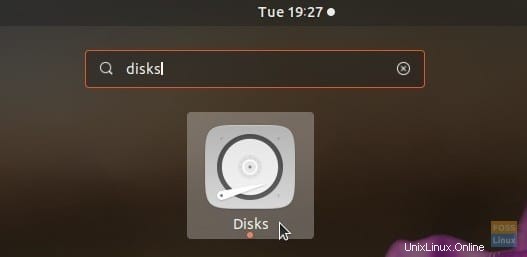
Schritt 2) Wählen Sie die Festplatte oder die Partition im linken Bereich aus und klicken Sie dann auf „Zusätzliche Partitionsoptionen“, dargestellt durch das Zahnradsymbol.
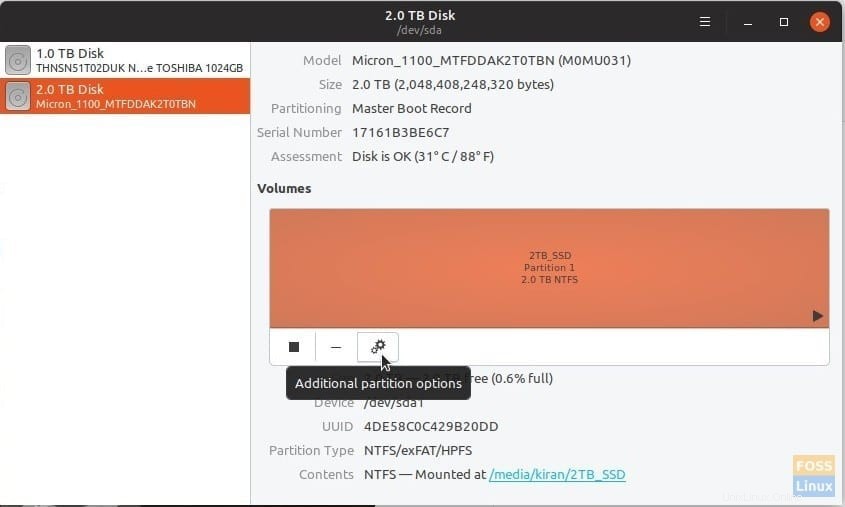
Schritt 3) Wählen Sie „Bereitstellungsoptionen bearbeiten…“.
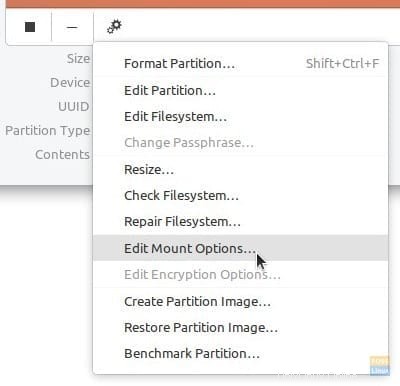
Schritt 4) Schalten Sie die Option „Standardeinstellungen für Benutzersitzungen“ auf AUS.
Schritt 5) Aktivieren Sie das Kontrollkästchen „Beim Systemstart bereitstellen“. Stellen Sie sicher, dass „In der Benutzeroberfläche anzeigen“ ebenfalls aktiviert ist.
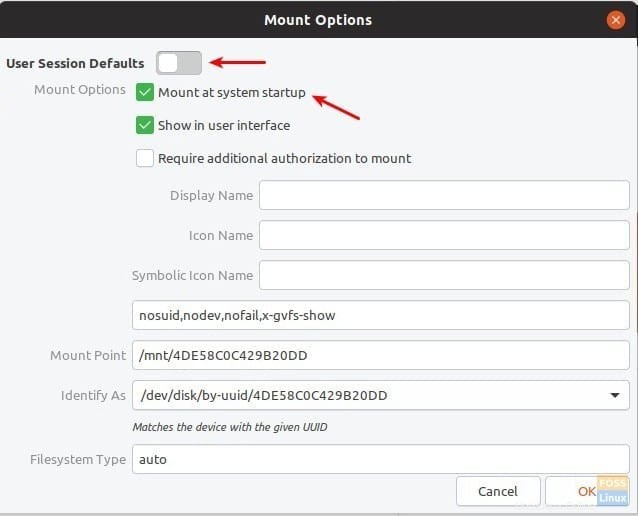
Schritt 6) Klicken Sie auf „OK.“
Das ist es. Wenn Sie den Computer das nächste Mal hochfahren, sollten Sie sehen, dass die Partition automatisch bereitgestellt wird.
Zusätzliche Berechtigung zum Mounten hinzufügen
Wenn Sie eine Sicherheitsebene wünschen und die Autorisierung zum Mounten einer Festplatte oder einer Partition einrichten möchten, können Sie dies auch über das Dienstprogramm „Disks“ tun.
Aktivieren Sie im Menü „Mount-Optionen“ das Kontrollkästchen „Zusätzliche Autorisierung zum Mounten erforderlich“. Sie müssen ein Passwort eingeben, um die Einrichtung abzuschließen.
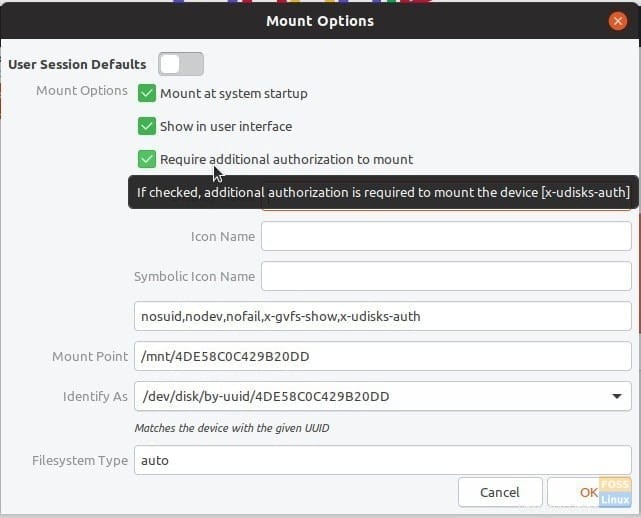
Beachten Sie, dass diese Autorisierung nur für Nicht-Administratoren des PCs gilt. Admin-Benutzer können die Partition mounten, ohne das Passwort eingeben zu müssen. Das bedeutet auch, dass diese Einstellung keine Auswirkungen hat, wenn es auf Ihrem PC nur ein Konto gibt, was bedeutet, dass es das des Administrators ist.